Problème
- Interrompre temporairement Safe Banking & Browsing pour effectuer des tâches spécifiques sur des sites bancaires qui ne peuvent pas être effectuées dans le navigateur protégé par ESET (par exemple, créer et imprimer des étiquettes d'expédition)
- Mettre en pause ou désactiver Safe Banking & Browsing
- Réactiver Safe Banking & Browsing
- Enable or disable Safe Banking & Browsing for a specific website
Détails
Cliquez pour agrandir
Safe Banking & Browsing est une couche de protection supplémentaire conçue pour protéger vos données financières lors des transactions en ligne. Pour plus d'informations, voir Safe Banking & Browsing.
Solution
Interrompre ou désactiver Safe Banking & Browsing
-
Ouvrez la fenêtre du programme principal de votre produit ESET Windows home ou small office.
-
Cliquez sur Configuration → Outils de sécurité.
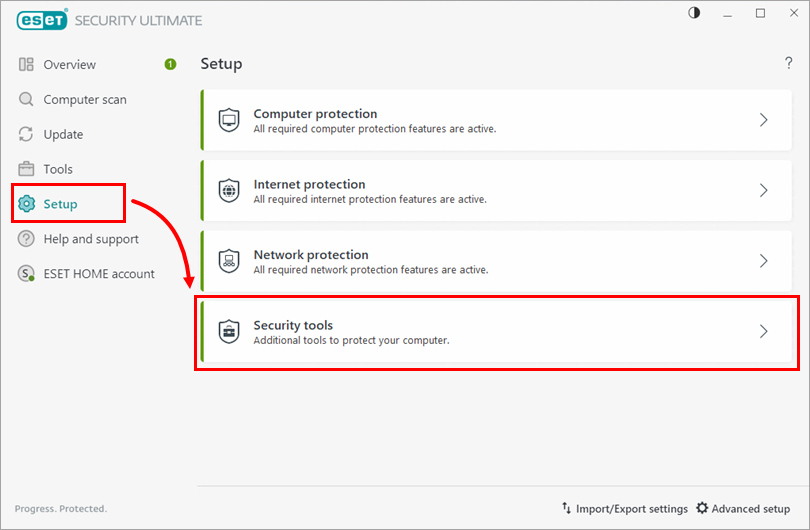
Figure 1-1 -
Cliquez sur la case à cocher située à côté de Safe Banking & Browsing pour accéder aux options permettant de mettre en pause ou de désactiver la protection. Le bouton devient jaune lorsqu'il est en pause et rouge lorsqu'il est désactivé.
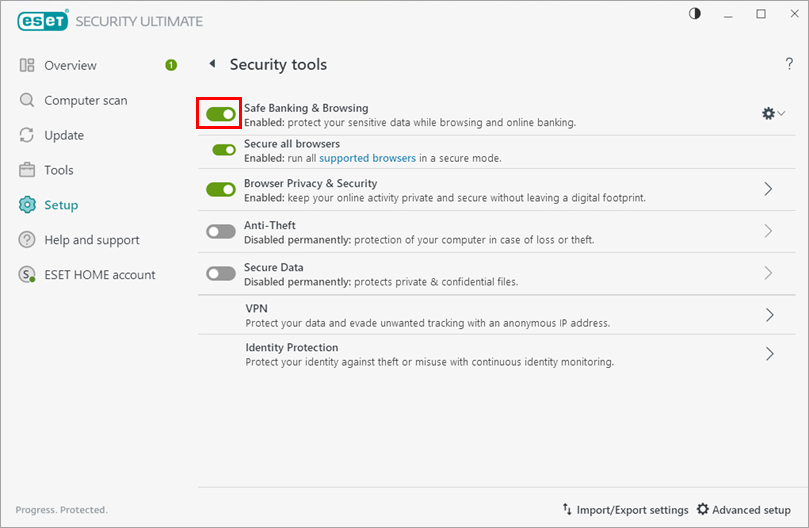
Figure 1-2 -
Cliquez sur le menu déroulant et sélectionnez une option de pause ou de désactivation. Cliquez sur Appliquer.
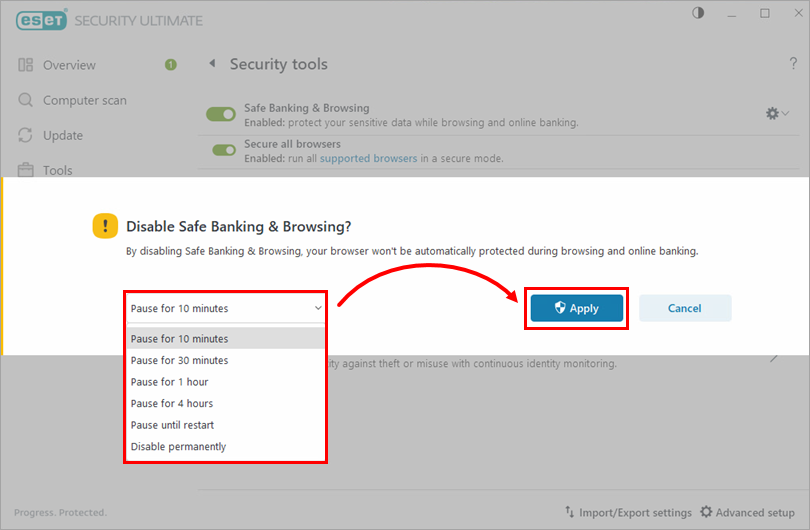
Figure 1-3
Réactiver Safe Banking & Browsing
-
Ouvrez la fenêtre du programme principal de votre produit ESET Windows home ou small office.
-
Cliquez sur Configuration → Outils de sécurité.
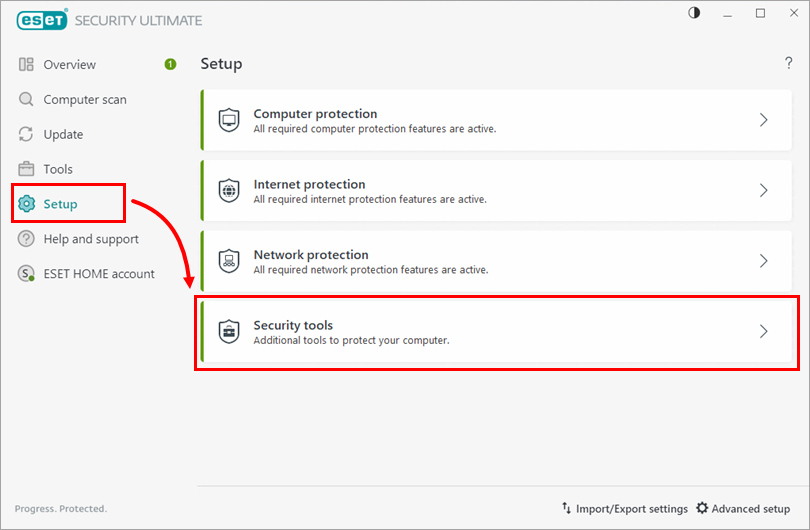
Figure 2-1 -
Cliquez sur la case à cocher située à côté de Safe Banking & Browsing pour réactiver la protection. La bascule devient verte lorsqu'elle est activée.
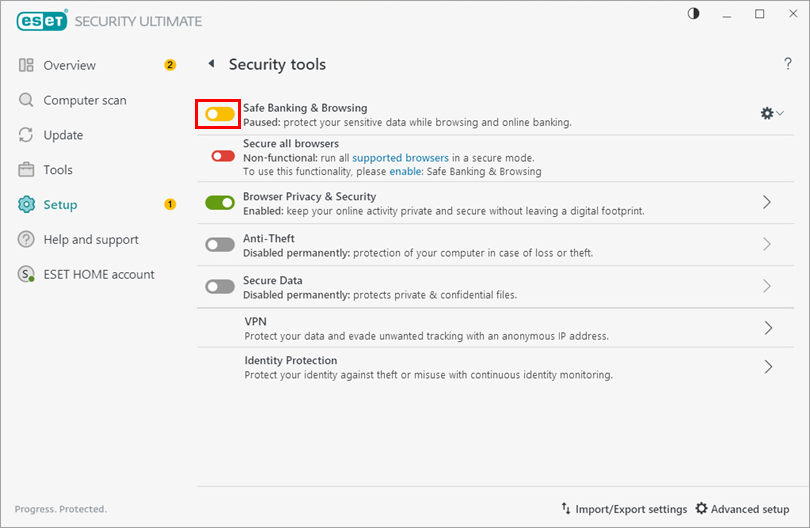
Figure 2-2